Connexion avec un ordinateur par une connexion BLUETOOTH (Windows)
Le jumelage est le processus nécessaire pour enregistrer mutuellement les informations sur les périphériques BLUETOOTH à connecter sans fil.
Il est nécessaire de jumeler l’enceinte à un périphérique pour pouvoir établir la première fois une connexion BLUETOOTH. Réalisez les mêmes procédures pour jumeler d’autres périphériques.
Systèmes d’exploitation compatibles
Windows 10, Windows 8.1, Windows 7 SP1
Essayez ceci avant de démarrer.
-
Placez l’ordinateur à 1 m (3,2 pi) au maximum de l’enceinte.
-
Branchez l’enceinte sur une prise secteur à l’aide de l’adaptateur secteur (fourni) ou un adaptateur secteur USB (disponible dans le commerce), ou chargez suffisamment la batterie intégrée.
-
Ayez à portée de la main le mode d’emploi fourni avec l’ordinateur pour référence.
-
Pour éviter que l’enceinte émette un son trop puissant, baissez le volume de l’ordinateur et de l’enceinte en question, ou arrêtez la lecture.
-
Allumez le haut-parleur de l’ordinateur.
Si le haut-parleur de l’ordinateur est réglé sur
 (silencieux), le son ne sera pas émis du haut-parleur BLUETOOTH.
(silencieux), le son ne sera pas émis du haut-parleur BLUETOOTH.-
Lorsque le haut-parleur de l’ordinateur est allumé :

-
-
Préparez la recherche de l’enceinte sur l’ordinateur.
Sous Windows 10
Sélectionnez [
 (Action Center)] - [Connect] dans la barre des tâches dans la partie inférieure droite de l’écran.
(Action Center)] - [Connect] dans la barre des tâches dans la partie inférieure droite de l’écran.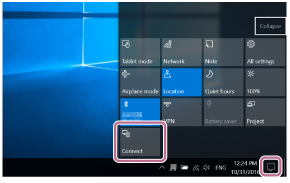
Sous Windows 8.1
Cliquez avec le bouton droit de la souris sur [Start], puis cliquez sur [Control Panel].
Lorsque [All Control Panel Items] s’affiche, sélectionnez [Devices and Printers].
Si l’écran [Control Panel] s’affiche au lieu de [All Control Panel Items], sélectionnez [Large icons] ou [Small icons] dans le menu [View by] au coin supérieur droit de l’écran.

Sous Windows 7
Cliquez sur le bouton [Start], puis cliquez sur [Devices and Printers].
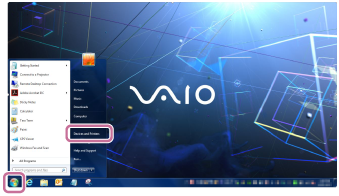
-
Allumez l’enceinte.
Le témoin
 (alimentation) s’allume en blanc*1.
(alimentation) s’allume en blanc*1.*1 Selon le mode sonore, la couleur du témoin
 (alimentation) varie. Pour plus d’informations, reportez-vous à la rubrique suivante.
(alimentation) varie. Pour plus d’informations, reportez-vous à la rubrique suivante.
À propos des témoins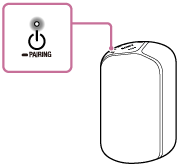
-
Appuyez de manière prolongée sur la touche
 (alimentation)/
(alimentation)/ PAIRING pendant environ 3 secondes jusqu’à ce que l’enceinte émette un bip et que le témoin
PAIRING pendant environ 3 secondes jusqu’à ce que l’enceinte émette un bip et que le témoin  (BLUETOOTH) clignote rapidement en bleu.
(BLUETOOTH) clignote rapidement en bleu.
L’enceinte est passée en mode de jumelage.
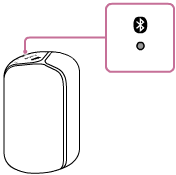
-
Recherchez l’enceinte sur l’ordinateur.
Connexion de l’enceinte à l’ordinateur par une connexion BLUETOOTH
Sous Windows 10/Windows 8.1
-
Sélectionnez [Connect] dans le Centre de notifications de la partie inférieure droite de l’écran.
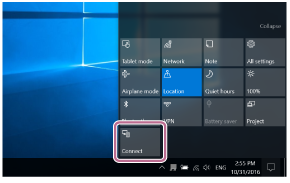
-
Sélectionnez le nom de l’enceinte que vous avez configurée pour la connexion sans fil.
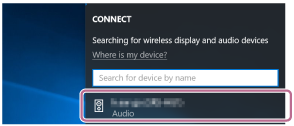
Si le nom de l’enceinte ne s’affiche pas à l’écran, recommencez la procédure depuis l’étape
 .
.Après le jumelage, la connexion BLUETOOTH s’établit automatiquement et [Connected music] s’affiche à l’écran. Continuez à l’étape
 .
.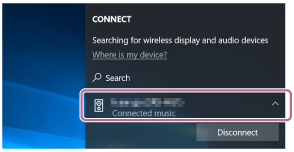
Sous Windows 7
-
Cliquez sur [Add a device].
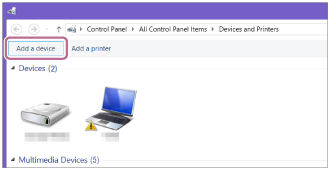
-
Sélectionnez le nom de l’enceinte que vous avez configurée pour la connexion sans fil puis cliquez sur [Next].
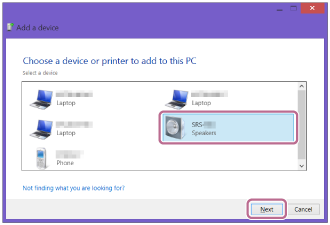
Si une clé d’accès*2 est demandée, saisissez « 0000 ».
Si le nom de l’enceinte ne s’affiche pas, recommencez la procédure depuis l’étape
 .
.*2 Une clé d’accès peut également s’appeler « code de passe », « code PIN », « numéro PIN » ou « mot de passe ».
-
Lorsque l’écran ci-dessous s’affiche, cliquez sur [Close].
L’ordinateur commence à installer le pilote.
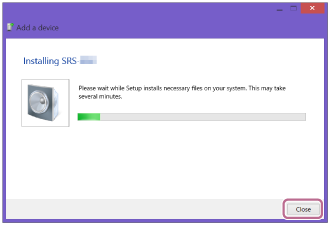
La marque «
 » s’affiche dans la partie inférieure gauche de l’icône de l’enceinte pendant l’installation. Lorsque la marque «
» s’affiche dans la partie inférieure gauche de l’icône de l’enceinte pendant l’installation. Lorsque la marque «  » disparaît, l’installation de pilote est terminée. Continuez à l’étape
» disparaît, l’installation de pilote est terminée. Continuez à l’étape  .
.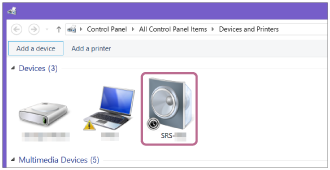
-
-
Enregistrez l’enceinte sur l’ordinateur.
Sous Windows 10
Après le jumelage, la connexion BLUETOOTH s’établit automatiquement et [Connected music] s’affiche à l’écran. Continuez à l’étape
 .
.Sous Windows 8.1
-
Cliquez avec le bouton droit de la souris sur le nom de l’enceinte que vous avez configurée pour la connexion sans fil sous [Devices] puis sélectionnez [Sound settings] dans le menu qui s’affiche.
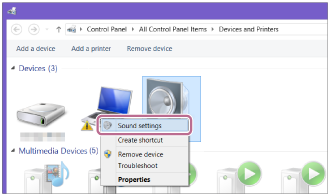
-
Vérifiez le nom de l’enceinte indiqué à l’écran [ Sound ].
-
Si une coche (verte) se trouve sur l’icône de l’enceinte, continuez à l’étape
 .
.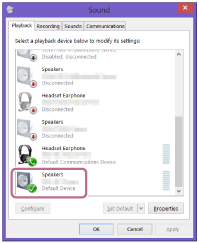
-
Si aucune coche (verte) ne se trouve sur l’icône de l’enceinte, continuez à la prochaine étape (sous-étape 3).
-
Si le nom de l’enceinte que vous avez configurée pour la connexion sans fil ne s’affiche pas, cliquez avec le bouton droit de la souris sur l’écran [Sound] puis sélectionnez [Show Disabled Devices] dans le menu qui s’affiche. Continuez ensuite à la prochaine étape (sous-étape 3).
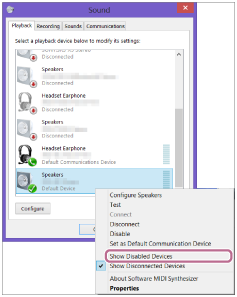
-
-
Cliquez avec le bouton droit de la souris sur le nom de l’enceinte, puis sélectionnez [Connect] dans le menu qui s’affiche.
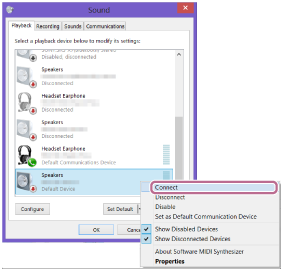
Si l’enceinte est connectée, une coche s’affiche sur son icône à l’écran [Sound]. Continuez à l’étape
 .
.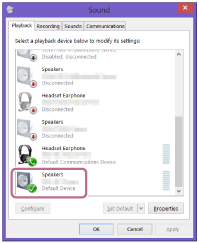
Si vous ne pouvez pas cliquer sur [Connect] pour l’enceinte, sélectionnez [Disable] pour le [Default Device] qui possède actuellement une coche (verte).
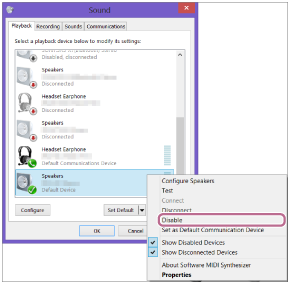
Sous Windows 7
-
Cliquez deux fois sur le nom de l’enceinte que vous avez configurée pour la connexion sans fil sous [Devices].
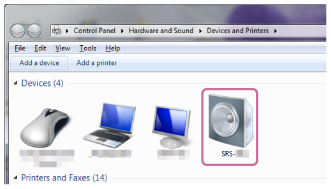
-
Cliquez sur [Listen to Music].
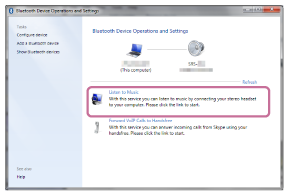
Lorsque l’enceinte est connectée, une coche s’affiche.
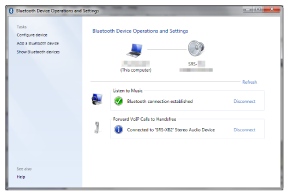
-
-
Confirmez que la connexion BLUETOOTH est terminée.
Lors de l’établissement de la connexion BLUETOOTH, l’enceinte émet un bip et le témoin
 (BLUETOOTH) s’arrête de clignoter et reste allumé.
(BLUETOOTH) s’arrête de clignoter et reste allumé.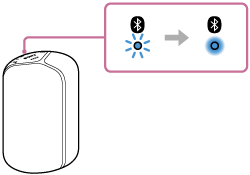
Astuce
-
La procédure expliquée ci-dessus est à titre indicatif seulement. Pour plus d’informations, reportez-vous au mode d’emploi fourni avec l’ordinateur. Toutefois, la charge n’est pas garantie sur n’importe quel ordinateur. La charge sur un ordinateur fait maison n’est également pas couverte par la garantie.
Note
-
La touche LIGHT n’est disponible que lorsque l’enceinte est connectée par une connexion BLUETOOTH ou une connexion sans fil.
-
L’enceinte sort du mode de jumelage BLUETOOTH après environ 3 minutes et le témoin
 (BLUETOOTH) s’éteint. Si l’enceinte sort du mode de jumelage BLUETOOTH avant la fin de la procédure, recommencez la procédure depuis l’étape
(BLUETOOTH) s’éteint. Si l’enceinte sort du mode de jumelage BLUETOOTH avant la fin de la procédure, recommencez la procédure depuis l’étape  .
. -
Une fois l’enceinte jumelée à l’ordinateur, il n’est plus utile de les rejumeler, sauf dans les cas suivants :
-
Les informations sur le jumelage sont supprimées lors d’une réparation, etc.
-
Les informations sur le jumelage de l’enceinte sont supprimées de l’ordinateur.
-
L’enceinte est initialisée.
Toutes les informations sur le jumelage seront supprimées.
-
-
La clé d’accès de l’enceinte est « 0000 ». Si une clé d’accès autre que « 0000 » est configurée sur l'ordinateur, le jumelage ne pourra pas se faire avec l'enceinte.